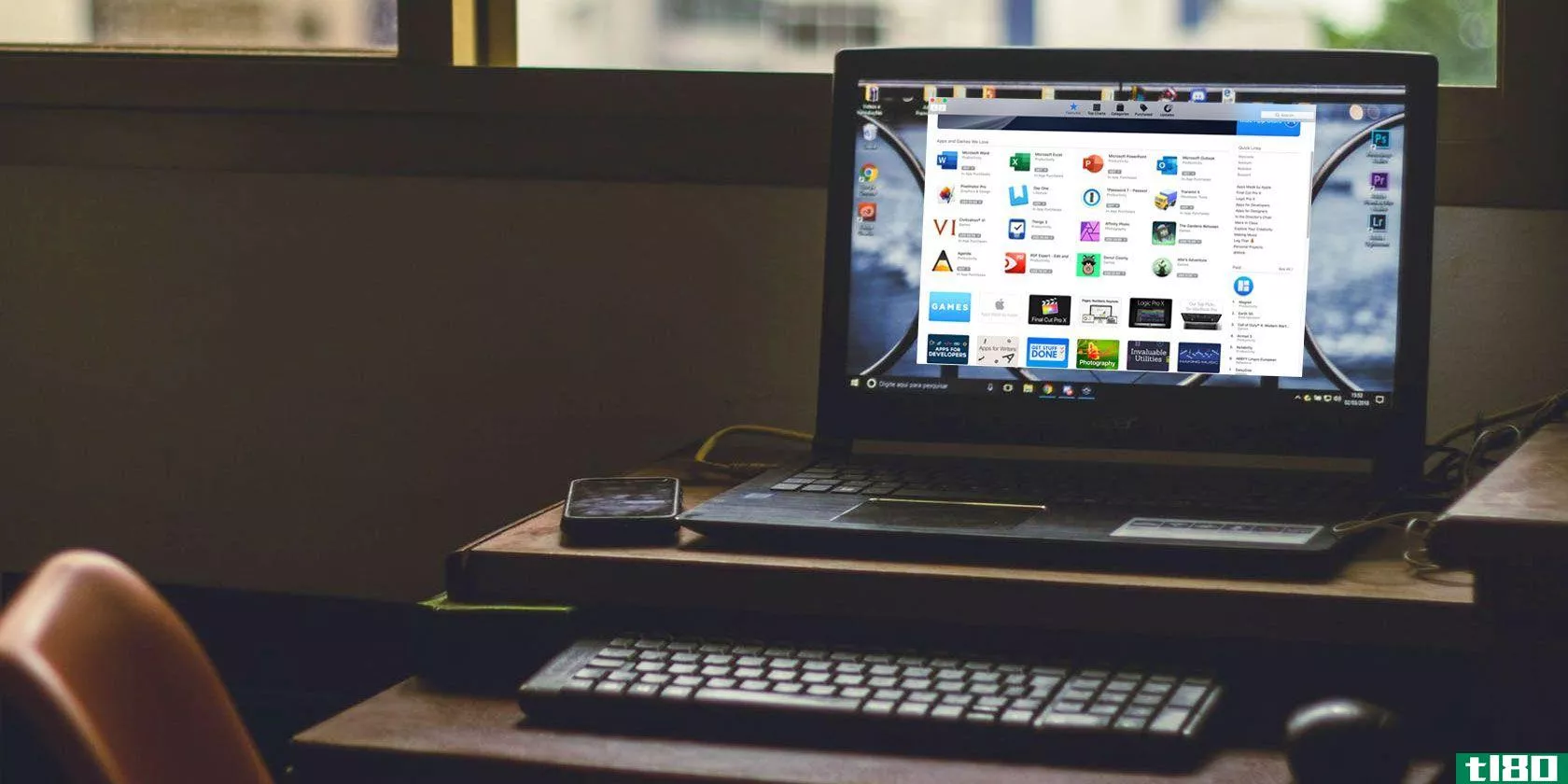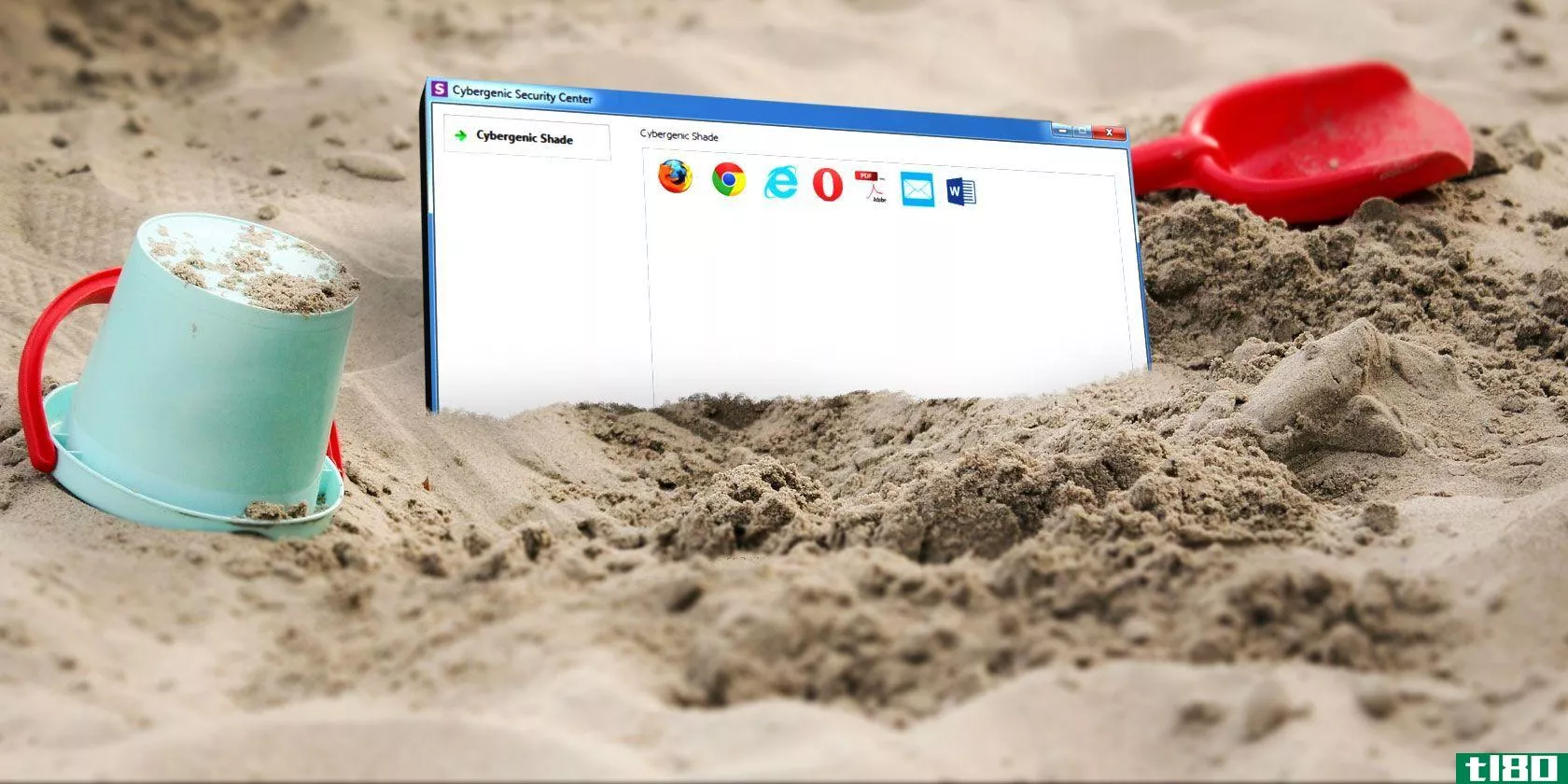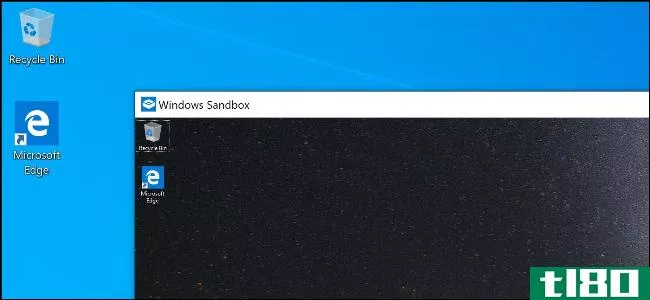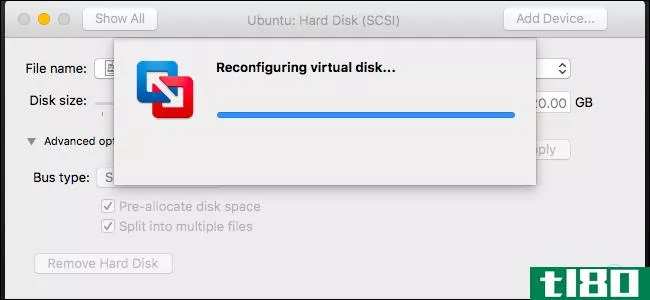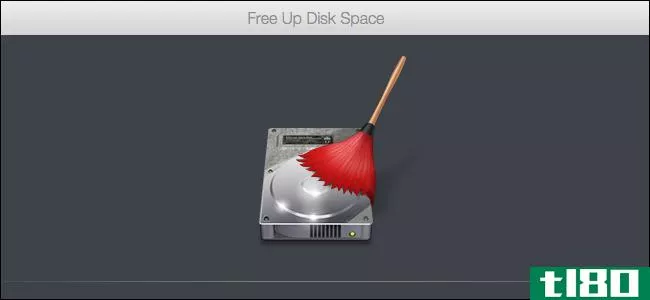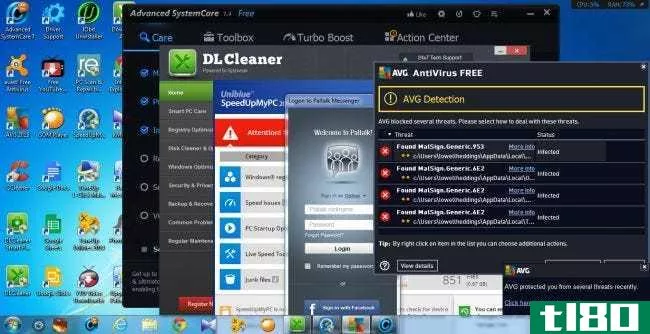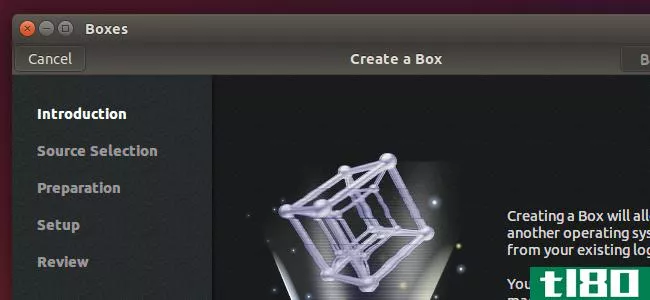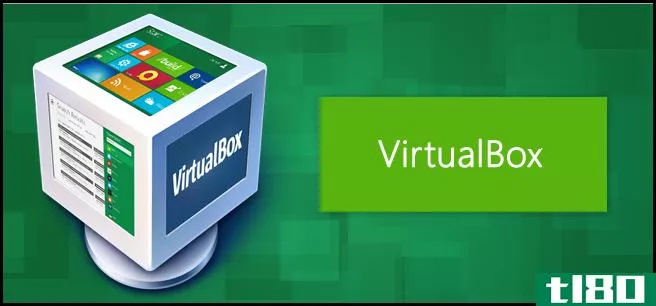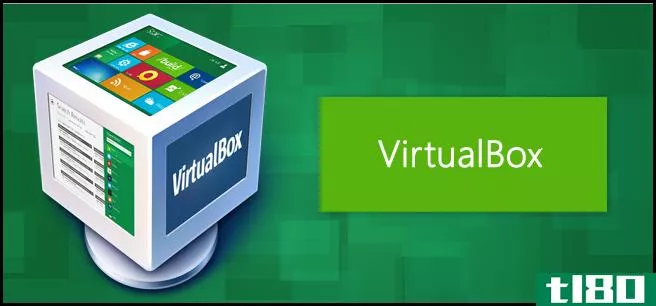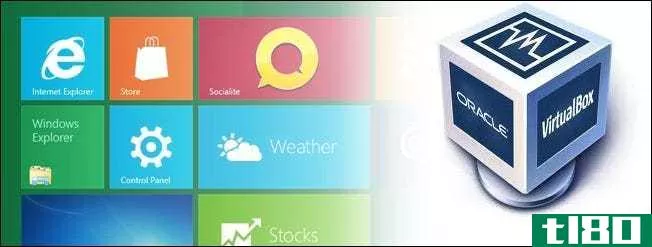停止在pc上测试软件:改用虚拟机快照
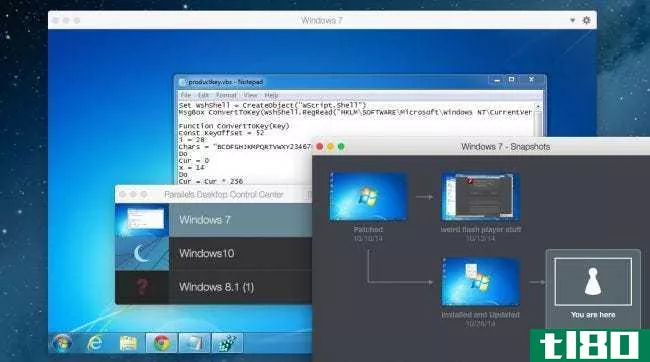
长期以来,我们一直反对注册表清理器和系统调谐器作为无用的产品浪费你的钱,但你如何着手清理后卸载黑幕免费软件?答:你没有。你可以先在虚拟机上测试所有的东西,这样就可以避免在你的电脑上安装无意义的东西。快照只是让它更简单。
相关:为什么我们讨厌向读者推荐软件下载
很长一段时间过去了,你可以不用担心就在电脑上测试大量免费软件——现在几乎所有的免费软件都与间谍软件、垃圾软件、广告软件或第九圈地狱捆绑在一起,其中包括可怕的Ask工具栏或可怕的Trovi浏览器劫持者恶意软件。这就是为什么我们几乎从不推荐软件下载,除非他们是从一个真正的声誉好的地方,如SysInternals(微软),Ninite,或NirSoft。
其他所有的下载站点要么用自己的垃圾软件包装垃圾软件,要么只是分发安装程序。如果你使用的是IE浏览器,他们中的一些人只会捆绑垃圾软件,所以你认为你是在向你的家人推荐一个干净的来源,因为你使用的是Chrome,只是为了帮助他们被感染,因为他们仍然在IE上。即使是开源软件也不安全的可怕-SourceForge现在捆绑一些相当可怕的垃圾软件与他们的大量下载,这只是“安全”的来源。
但你仍然可以得到所有的免费软件测试乐趣,而不用担心恶意软件的问题。只需将其安装到虚拟机中即可。我们就是这么做的。
关于虚拟机软件你应该知道些什么
 When it comes to virtual machine software, there are a lot of choices, but not all of them provide a way to make it easy to test software and then roll back to a clean state in a couple of seconds. Sure, you could always reinstall Windows over and over, but who wants to do that?
When it comes to virtual machine software, there are a lot of choices, but not all of them provide a way to make it easy to test software and then roll back to a clean state in a couple of seconds. Sure, you could always reinstall Windows over and over, but who wants to do that?
相关:初学者极客:如何创建和使用虚拟机
答案是使用某些虚拟机软件中提供的快照功能—您只需在安装和配置虚拟机后创建一个快照,然后安装所需的任何内容,然后就可以将其回滚到快照,就像什么都没有发生一样。
如果你运行的是Windows,Virtualbox可能是你最好的选择。它是免费的,开源的,运行在Windows、Mac和Linux上,界面易于使用,并且支持快照。还有其他解决方案,但VMware Player不支持快照,Hyper-V支持一个类似的功能,称为“检查点”,但有一个非常笨重的界面,虽然VMware Workstation有快照并且易于使用,但对于我们正在努力实现的目标来说,它相当昂贵。我们还是用Virtualbox吧。
编者按:如果您运行的是OSX并且想要测试一些Windows软件,我们建议您获取Parallels的副本,这是我们最喜欢的虚拟机解决方案。它不是免费的,但比Virtualbox快得多,能很好地集成到OSX中,甚至支持Windows中的Aero透明。当然,它还非常支持快照。
一旦您选择了解决方案,您需要记住以下几点:
- 不启用文件共享:如果您正在虚拟机中测试一些可疑软件,并且最终包含恶意软件,则您不希望恶意软件通过共享文件夹传播到主机PC。
- 不要使用桥接模式:大多数情况下,虚拟机的默认设置是将其隐藏在虚拟NAT(网络地址转换)网络后面,该网络使虚拟机至少部分地与网络的其余部分隔离。您不想做的是使用网桥模式,即虚拟机直接连接到主网络。
- 不要使用你的常规帐户:不用说,但是如果你使用的是Windows8,你不应该使用你的常规Microsoft帐户登录到虚拟机。谷歌或其他任何账户也是如此。如果免费软件包含某种类型的间谍软件,你不希望它能够访问你的帐户。
除非完全关闭虚拟机网络连接,否则您可能希望避免在虚拟机中运行实际的恶意软件,但对于测试可能包含间谍软件或广告软件的免费软件,虚拟机将是一个非常安全的解决方案。
为虚拟机获取操作系统
既然您已经选择了虚拟机软件,并且知道了在不允许可能的感染传播的情况下正确虚拟化所需的内容,那么就应该开始在虚拟机中安装操作系统了。只有一个小问题…Windows不是免费的。
相关:从何处下载Windows10、8.1和7ISOS
如果你有一个额外的Windows许可证,你可以继续安装一个副本到你的虚拟机,如果你没有访问安装媒体,你可以合法下载Windows7,8,和8.1,或者你可以加入WindowsInsider程序,****Windows10作为你的测试平台,直到最终版本发布。
如果您没有Windows的额外许可证,您仍然可以下载Windows media并在试用模式下使用Windows 7,或者如果您不介意注册的话,也可以获得Windows 8.x Enterprise的试用版。或者,你可以在虚拟机中使用windows10,在测试有趣的免费软件时学习windows10,一举两得。
在虚拟机中使用快照测试软件
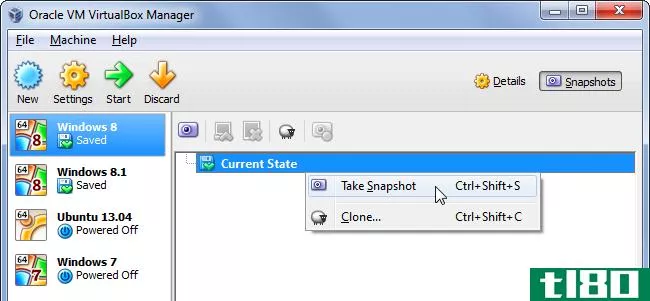
对于这个例子,我们将展示如何在并行中使用快照,因为这是我们在how to Geek中使用的,但是您可以在VirtualBox中执行完全相同的操作,正如您在上面的屏幕截图中看到的那样。如果您迷路了,您还可以阅读我们的完整指南来使用VirtualBox中的快照。
相关:如何在VirtualBox中使用快照来节省时间
我们还将假设您能够找出如何将Windows安装到VM中。如果你仍然不确定自己,我们有一个使用虚拟机的初学者指南,应该可以帮助你。
步骤1:拍摄快照。
无论您使用的是Parallels还是VirtualBox,都要将虚拟机恢复到所需的干净状态,然后拍摄快照以保持当前的状态。在这种情况下,请注意我的Windows7VM中打开的记事本窗口。
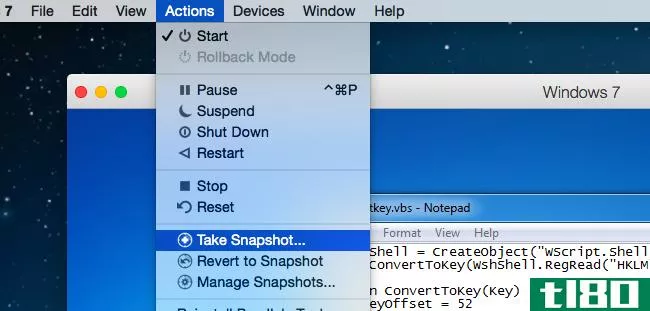
第二步:安装你想要的任何东西
说真的,你想安装什么就安装什么。即使是你可能不应该安装的东西…毕竟它是一个虚拟机。我们将直接前往最差的下载网站,并尝试一些听起来粗略。我们要点击所有的接受,因为为什么不呢?
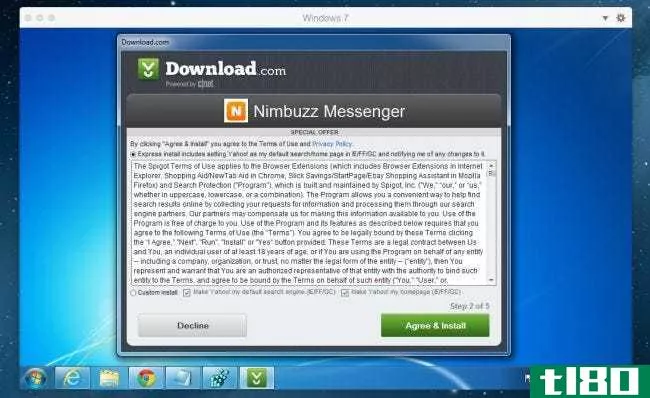
在仅仅下载一次并点击两次Accept之后,我们所有的浏览器都被劫持了,一些粗略的PC清理程序告诉你你的PC有很多错误。别在意,这是一个新的虚拟机,除了Chrome之外,没有安装任何东西-这只是为了说明这些应用程序都是骗局。
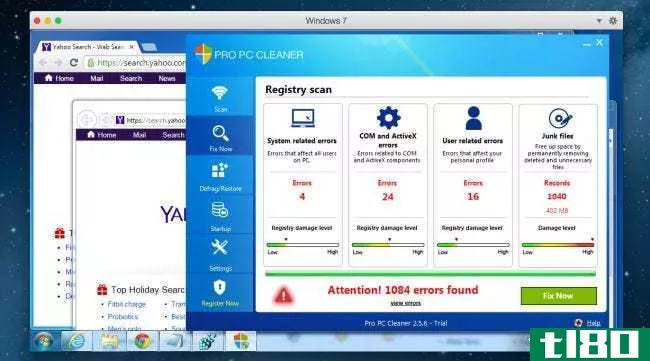
是时候收回这些改变了。
步骤3:将虚拟机回滚到干净的快照
同时,还原到快照在Acti***菜单上,但是VirtualBox也很简单:您可以右键单击列表中的VM并在那里使用Revert选项。
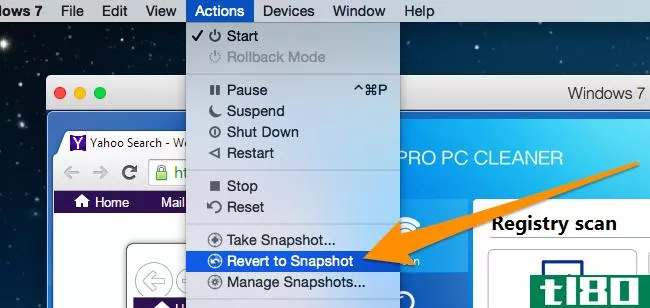
第四步:没有第四步
没什么可做的了。只需几秒钟(取决于您的硬件)即可将VM回滚到以前的状态。正如您在下面的屏幕截图中所看到的…这意味着当前状态包括所有在同一位置运行的应用程序。就像超级类固醇的Windows休眠模式。

VirtualBox和Parallels实际上都允许您创建多个快照并在它们之间随意切换。这是一个惊人的功能,你真的应该开始使用。要获得更多令人惊奇的特性,请查看我们的10个Virtualbox技巧指南。
从现在开始,不要在你的主PC上加载任何粗略的软件,好吗?
- 发表于 2021-04-11 02:11
- 阅读 ( 173 )
- 分类:互联网
你可能感兴趣的文章
如何使用virtualbox:用户指南
...程中,您不需要更改任何内容。请注意,安装程序将暂时停止您的internet连接,因此在运行关键下载时不要安装VirtualBox。如果您看到Windows对话框要求您安装驱动程序,请继续并允许它。 ...
- 发布于 2021-03-12 18:26
- 阅读 ( 393 )
virtualbox与vmwareplayer:windows最佳虚拟机
... 对于那些只想运行旧的和不推荐的软件或者测试新的操作系统的临时家庭用户来说,它们都是免费的,所以你不用担心。 ...
- 发布于 2021-03-13 10:01
- 阅读 ( 222 )
如何在windows10上设置windows沙盒
...个安全的环境,在主设备上安装软件之前,您可以在这里测试任何软件。当您关闭沙盒时,它会在返回到主机之前销毁任何活动。 ...
- 发布于 2021-03-20 07:05
- 阅读 ( 240 )
什么是虚拟机?你需要知道的一切
... 这非常适合测试其他操作系统,如windows10或其他Linux操作系统。您还可以使用虚拟机在它不是为之设计的操作系统上运行软件。例如,您可以在Mac上运行Windows程序,也可以在带有虚拟...
- 发布于 2021-03-24 06:12
- 阅读 ( 375 )
在windows中安全运行可疑程序和应用程序的4种方法
...沙盒的替代品,那么还有其他最好的沙盒工具可以安全地测试Windows程序。SHADE Sandbox是一个很好的工具,它提供了一个比虚拟化更简单的替代方案,允许您在自己的桌面上测试软件。 ...
- 发布于 2021-03-26 22:12
- 阅读 ( 250 )
如何使用Windows10的新沙盒(安全测试应用程序)
...像,这样你就可以在一个与你的主系统隔离的安全环境中测试程序或文件。当你关闭沙盒时,它会破坏这个状态。沙盒中的任何东西都无法进入主安装的Windows,关闭后也不会留下任何东西。 相关报道:windows10的新沙盒功能是我...
- 发布于 2021-04-04 03:09
- 阅读 ( 169 )
Windows10的新沙盒功能是我们一直想要的
...的东西,运行可执行文件总是有风险的。在干净的系统中测试软件需要虚拟机(VM)软件和单独的Windows许可证才能在VM中运行。微软即将用Windows沙盒解决这个问题。 vms:非常适合安全测试,但是很难使用 我们都收到了一封邮...
- 发布于 2021-04-04 03:13
- 阅读 ( 168 )
如何在vmware中的预分配磁盘和可扩展磁盘之间进行转换
...“设置”窗口中可移动设备下的“硬盘”选项。 相关:停止在PC上测试软件:改用虚拟机快照 如果在虚拟机有快照时看到一条消息说无法进行这些更改,则首先需要删除为虚拟机创建的所有快照。当然,在以后的这些时间点上...
- 发布于 2021-04-07 13:19
- 阅读 ( 196 )